Ecco Venga captura de pantalla de tarifa OnePlus 6 y cómo guardar la pantalla del top de la empresa china con Android. En esta guía, revelaré qué combinación de teclas aplicar para tomar capturas de pantalla en OnePlus 6 en unos simples pasos. Todo lo que tiene que hacer es ponerse cómodo y leer atentamente lo que voy a contarle.
Es un hecho que OnePlus 6 es un excelente teléfono inteligente Android con un equipo rico y un alto nivel de multimedia. Cuenta con una pantalla Optic AMOLED full HD + de 6.28 pulgadas con una resolución de 2280 x 1080 píxeles. Sus características están a la vanguardia gracias a una cámara que permite tomar fotos de altísima calidad de 16 píxeles y con una resolución de 2160 x 3840 píxeles y grabar videos 4K con una resolución de 2160 x 3840 píxeles.

El procesador, un Qualcomm Snapdragon 845 con GPU Adreno 630, es compatible con 6/8 GB de RAM y 64/128/256 GB de memoria interna. Además de la cámara de 16MP de Sony, el OnePlus 6 tiene otra cámara trasera con flash LED dual de 20MP. En cambio, la cámara frontal es de 16 MP. La batería es de 3300 mAh con Dash Charge y el sistema operativo es Android 8.1 Oreo con OxygenOS.
Para capturar la pantalla del OnePlus 6 dual SIM puedes actuar de dos formas distintas.
Come fare captura de pantalla OnePlus 6
El primer paso para tomar una captura de pantalla en OnePlus 6 es el mismo que en cualquier otro teléfono: mantenga presionada la tecla ignición e botón de volumen bajo.

BAJO VOLUMEN + POTENCIA (Botón de encendido / apagado) = Captura de pantalla.
O, si lo desea, también puede activar el 'gesto de captura de pantalla de tres dedos' en la configuración de gestos de su teléfono, que le permitirá tomar capturas de pantalla con un toque de 3 dedos.
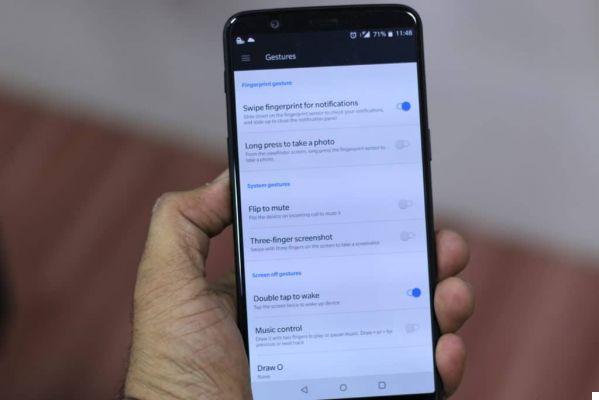
Una vez que se haya capturado la captura de pantalla, la verá en la barra de herramientas en la parte inferior de la pantalla de su teléfono. Puede compartir instantáneamente la captura de pantalla desde esa misma barra, tocando el botón más a la izquierda (el que tiene 3 puntos conectados de forma triangular), o si lo desea, puede editarlo tocando el botón del lápiz. El siguiente botón rectangular es para tomar una captura de pantalla, que se explica a continuación.
Cómo tomar una captura de pantalla con desplazamiento en OnePlus 6
Una captura de pantalla con desplazamiento puede capturar el contenido de una página de arriba a abajo en una sola pantalla; con esta función, no es necesario tener varias pantallas para hacerlo. Para tomar una captura de pantalla desplazable, toque el botón rectangular junto al botón de edición en la barra de herramientas de captura de pantalla.
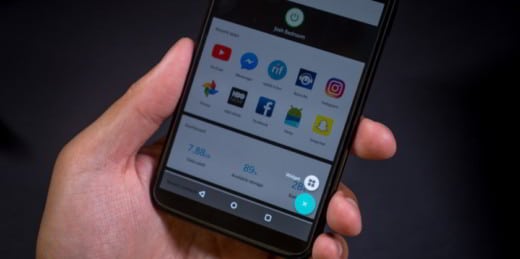
La pantalla comenzará a desplazarse verticalmente y se capturará una gran captura de pantalla con el contenido de varias pantallas en su interior. Si desea detenerlo en el medio, puede tocar la pantalla. O se detendrá por sí solo una vez que llegue al final de la página mientras se desplaza.
Una vez tomadas las capturas de pantalla, se guardan en la Galería del móvil. Solo tienes que compartirlos.
Cómo tomar capturas de pantalla en OnePlus 6 con el Asistente de Google
Al igual que su predecesor, el OnePlus 5, el OnePlus 6 también incluye soporte para Google Asistente en la biblioteca. Como cualquier dispositivo móvil Android, incluso con OnePlus 6, puede iniciar el asistente de Google diciendo "Aceptar Google”O presionando prolongadamente el botón Inicio.
Lo que debe hacer para tomar una captura de pantalla en OnePlus 6 es decir la frase: "Tomar una captura de pantalla”Y el Asistente de Google tomará de forma inmediata y automática una captura de pantalla de lo que se muestra en la pantalla del teléfono móvil. Luego puede editar o compartir esa captura de pantalla cuando lo desee.
Comprar en Amazon Comprar en Amazon

























